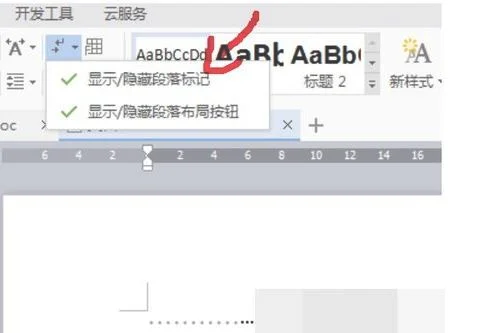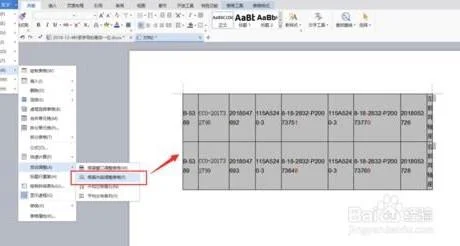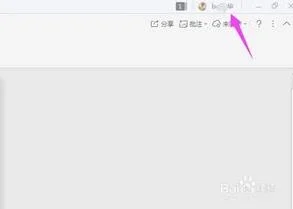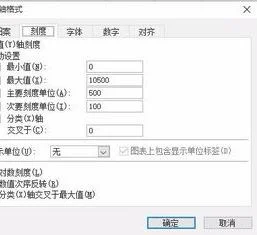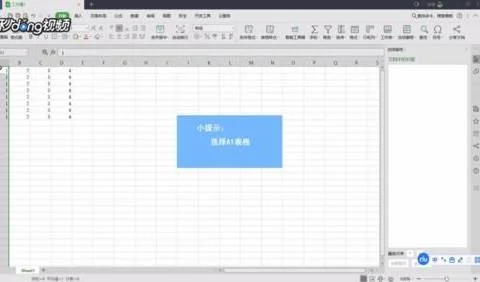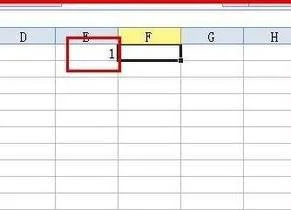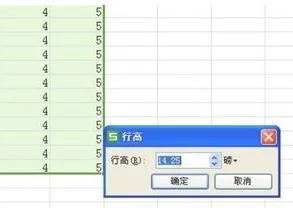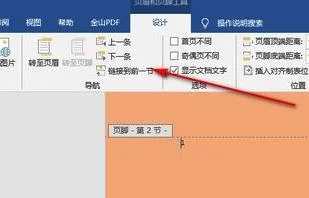1.WPS文字怎样插入小方框
1、WPS文字插入小方框的方法如下:word——“插入”——“符号”——“小方框”即可插入。
2、具体操作方法如下:
(1)打开word,点击“插入”,如图。
(2)找到“符号”,并点击。我用的是2016版本的,“符号”在最右上角,不同版本,位置应该是不同的。
(3)出现如图所示的一些符号,点击“小方框”。
(4)这样你就成功输入“小方框”了。
2.WPS怎样制作带勾方框
WPS表格、WPS文字、WPS演示教程如下:
一、WPS表格
1. “插入”→“窗体”→“复选框”
2. 此时光标变成实心细十字架,将光标移至需要的单元格点击并向后拉开
3. 按住“Ctrl”单击复选框,可调整复选框大小、位置和右键编辑文字
4. 编辑完成后,按“Esc”或单击其他单元格退出后,点击复选框便可打上勾勾
二、WPS文字
虽然WPS文字里没有像WPS表格那种直接的窗体,通过其他途径也可以实现,有三个方法供大家参考。
方法一:字符边框
1、输入“√”符号并选中
2、点击“开始”→“字符边框”
方法二:特殊字符(需要Wingdings字体或其他有
符号的字体)
1. 点“插入”→“符号”→“其他符号”
2、在弹出“字符”窗口→“字体”→“Wingdings”→在最下面找到→“插入”→“关闭”
方法三:文本框1、点击需要插入复选框位置
2、单击“插入”→“窗体”→“复选框型窗体域”
3、单点“插入”→“文本框”
4、在文本框中输入“√”符号
5、双击文本框,在弹出窗口中,“填充颜色”选“无填充颜色”;“线条颜色”中选“无线条颜色”,然后把文本框移到与 □ 符号中,与其重叠。
综上所述,这三种方法中,视觉效果比较好的是第二和第三个方法。但第二个方法需要先安装特别的字体,而第三个方法不用。因此,最推荐的方法还是第三个,即使用文本框的方法。
三、WPS演示
WPS演示里的安全控件仅限于专业版使用,那么个人版和抢先版要怎么来实现呢?我有个囧想法供大伙参考哈。
1. “开始”→“绘图”→选择适合的方框(截图所示的方框是“自定义动作按钮”)
2. 将实心十字型光标移至所需位置→点击向后拉开至所需大小(此时会弹出“动作设置”的对话框,点击取消即可)→右键调整方框颜色、透明度等→将设置好的方框复制到所有选项前或后端
3. 需要打钩的选项,右键方框→“添加文字”→输入“√”
4. 将空白方框复制粘贴移动覆盖在有打钩的方框上,右键覆盖框设置“自定义动画”→“添加效果”→“退出”→“消失”→“单击之前”
5. 最后“F5”播放预览下效果,当需要打上勾的时,单击或按键盘“↓”即可有对勾出现。
6. 最后提醒下,如果要对勾按照你的演讲出现或消失,就需要在第四步多花点心思,利用“自定义动画”的“进入”和“退出”设计好先后顺序。
3.您好 请问如何在WPS表格 已给的选项前面的小框框里打勾
1 单独插入 :word里有插入,特殊符号可以插入框和对号及叉号 具体:(1)插入勾叉:插入—特殊符号—-数学符号—-选择勾,叉 (2) 插入框:插入—特殊符号—-选择方框 2 在方框中插入勾叉,推荐第一种方法: 法一 格式—中文 版式—带圈字符—根据需要在文字里面选择勾(√)或者叉(*),然后在圈号里面选择方框,确定即可。
当我们在样式上选择无、缩小文字、增大圈号时,出来的效果依次为左边的情况,朋友们可以根据需要选择。如果大家有好的建议或者问题,可以留言一起探讨! 法二(在 小方框里打勾)在word里输入大写的“R”,然后字体改成“Wingdings 2”,就OK了!大小的话,可以选择字体大小来控制! (在小方框里打叉)在word里输入大写的“S”,然后字体改成“Wingdings 2”,就OK了!大小的话,可以选择字体大小来控制! 法三 在word中选择视图-工具栏-控件工具箱既有选择要插入的控件,比如小方框带个小勾的那个 编辑完退出,在文档中点击方框即可实现钩选/取消钩选。